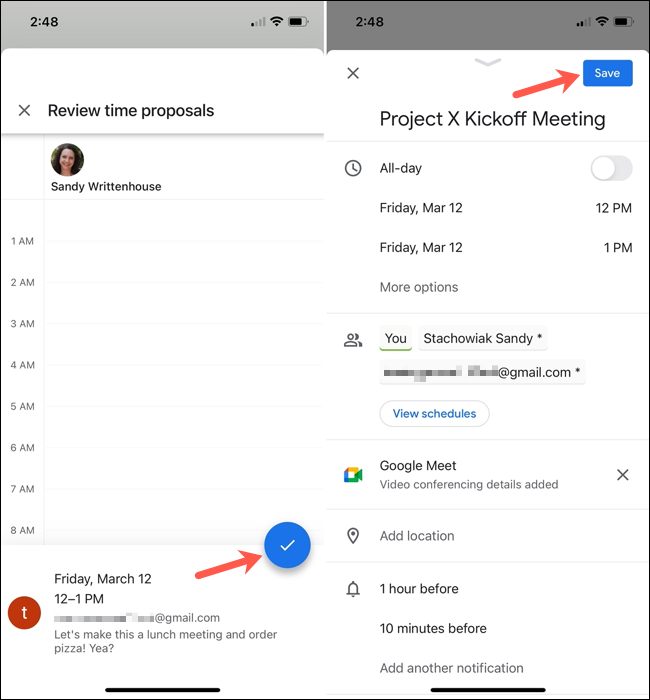Как предложить новое время для события Календаря Google
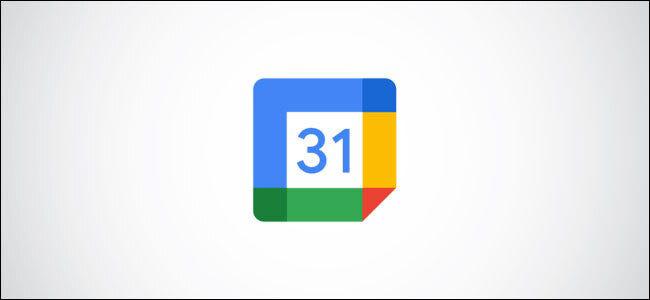
Сохраните телефонный звонок или электронное письмо, если вы хотите перенести встречу. С помощью Календаря Google вы можете предложить новое время или дату прямо из приглашения на мероприятие, используя встроенную функцию «Предложить новое время».
Предложите новое время в онлайн-календаре Google
Если вы предпочитаете использовать веб-сайт Календаря Google на ПК с Windows 10, Mac или Linux, вы можете легко использовать эту функцию, чтобы предложить другое время или дату.
Откройте мероприятие в своем календаре. В правом нижнем углу нажмите стрелку вниз и выберите «Предложить новое время».
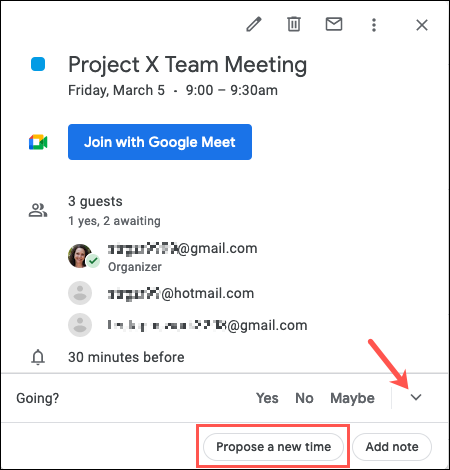
Откроется новая страница, на которой отображается текущая дата и время календарного события, а также ваша повестка дня на эту дату и время. Слева в разделе «Ваше предложение» щелкните дату или время начала или окончания, которые вы хотите изменить. Если вы хотите выбрать новую дату, появится небольшой календарь. А пока у вас есть прокручиваемый список времени.
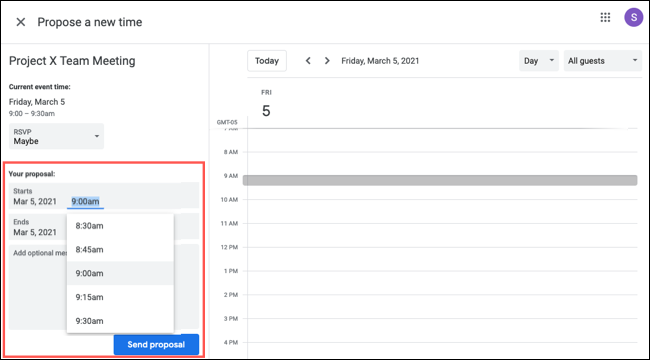
После того, как вы выберете предлагаемое новое время, вы можете добавить дополнительное сообщение в это поле. Когда закончите, нажмите «Отправить предложение».
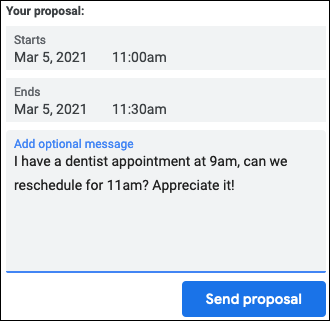
Когда организатор просматривает мероприятие, он увидит любое отправленное вами сообщение (вместе с предлагаемым изменением) и сможет щелкнуть «Просмотреть предлагаемое время» в окне мероприятия.
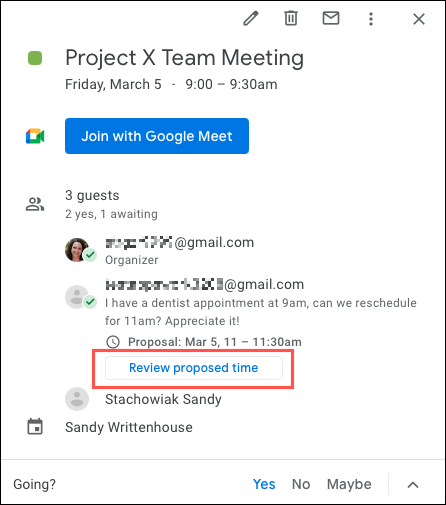
Если они примут изменение, они просто нажмут «Сохранить» в верхней части экрана сведений о мероприятии с новым временем и / или датой. Это перенесет мероприятие для всех участников, и при желании они смогут отправить сообщение.
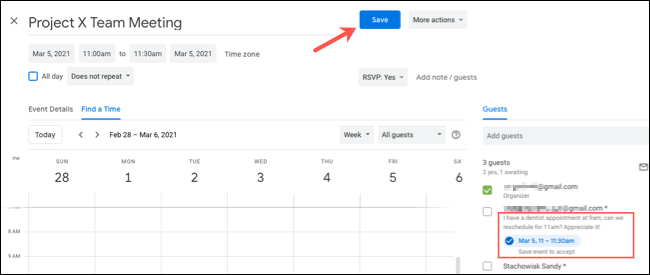
Предложите новое время в Google Календаре на Android, iPhone или iPad
Использование Календаря Google на мобильном устройстве - отличный способ следить за своим расписанием в дороге. Функция предложения нового времени доступна в приложении Google Calendar для смартфонов и планшетов и работает так же на Android, iPhone и iPad.
Откройте мероприятие в приложении Google Calendar и коснитесь стрелки в правом нижнем углу. Нажмите «Предложить новое время».
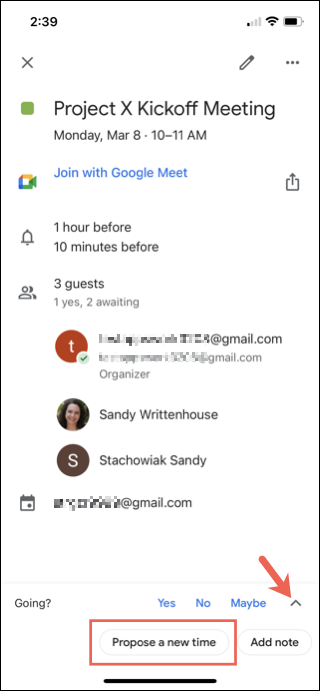
Используйте раздел даты и времени внизу, чтобы выбрать свое предложение. При желании вы можете добавить сообщение, как и на сайте. Когда вы закончите, коснитесь синего значка отправки, который выглядит как стрелка.
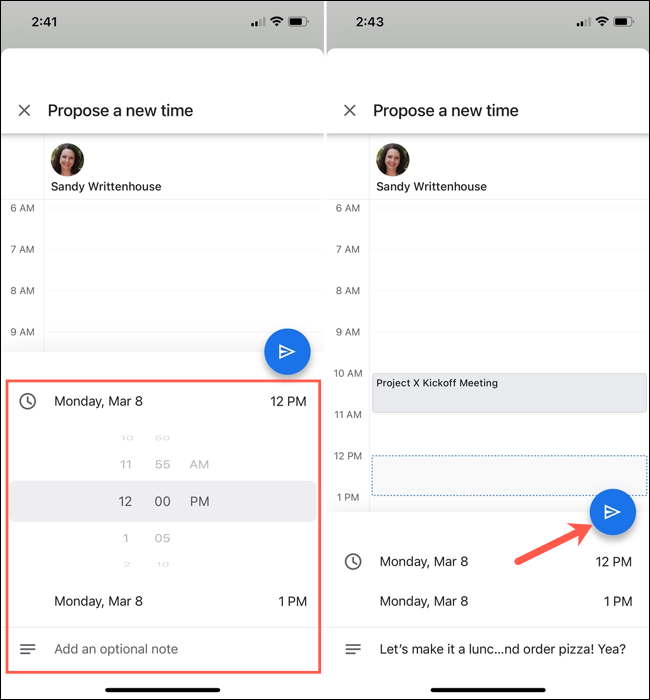
Когда организатор увидит мероприятие, он также увидит любое сообщение, которое вы отправили с предложенным изменением, и сможет нажать «Просмотреть предлагаемое время».
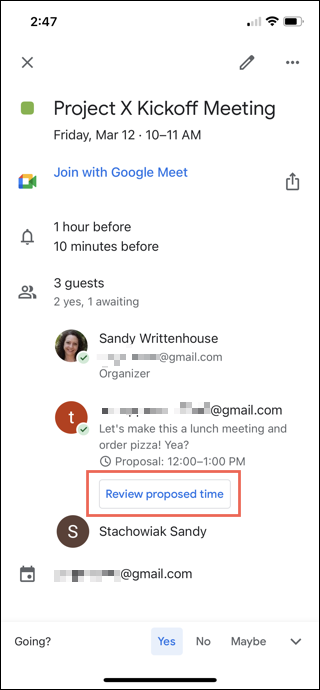
Если они хотят принять ваше предложение, они коснутся значка галочки синего цвета и выберут «Сохранить» на следующем экране, что сохранит событие с новой датой и / или временем.